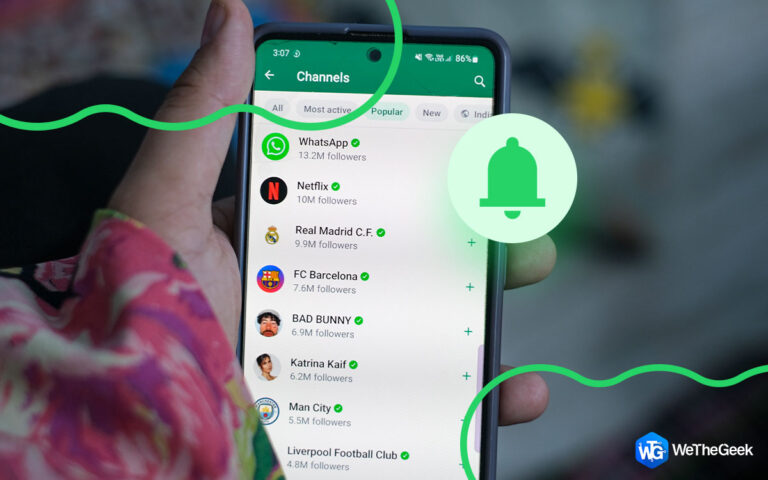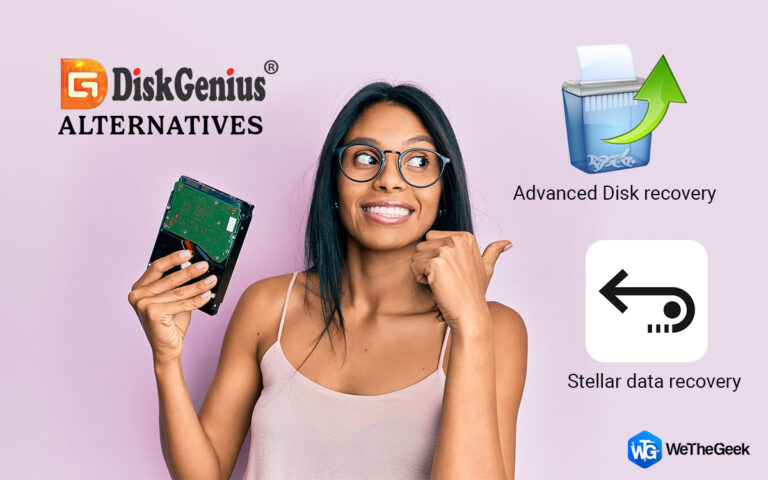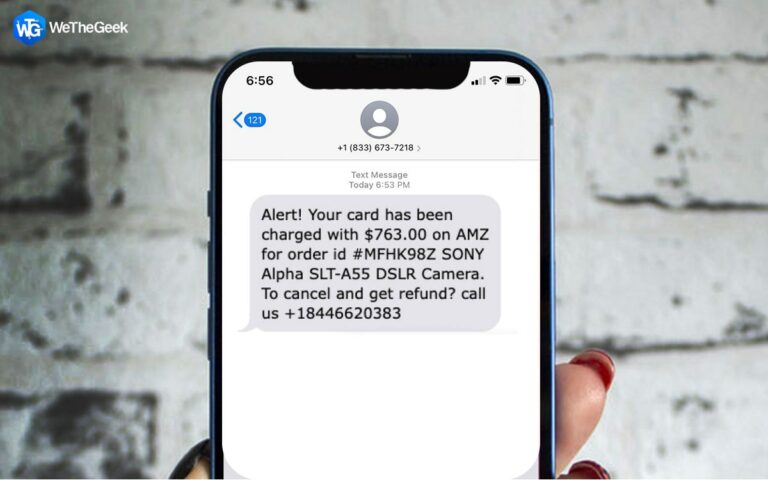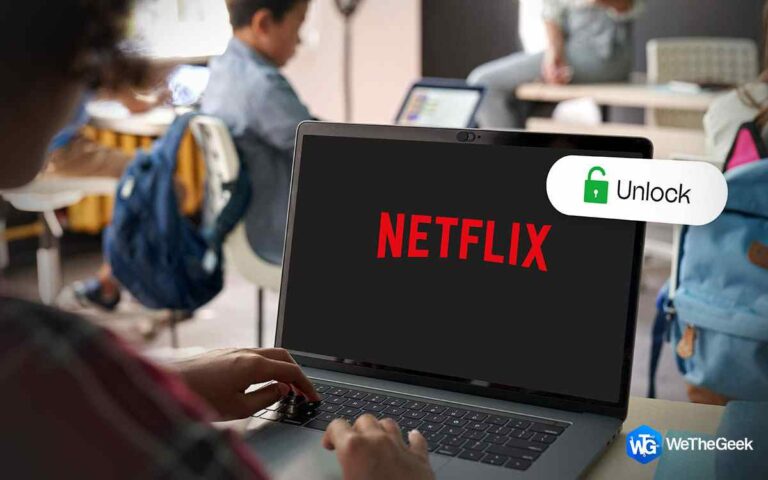10 альтернатив Adobe Screen Recorder в 2023 году
Отличный способ записать действия на экране для последующего воспроизведения — использовать программное обеспечение для записи экрана. Хотя для Windows доступно несколько бесплатных программ записи экрана, Adobe Screen Recorder является одним из самых популярных. Пользователи Adobe Screen Recorder могут записывать любые действия, происходящие на экране их компьютера, включая аудио и видео. Но в последнее время некоторые пользователи столкнулись с проблемами при использовании Adobe Screen Recorder и ищут альтернативы. Существует несколько доступных альтернатив Adobe Screen Recorder. Все эти приложения предоставляют средства записи экрана вашего компьютера с различными функциями и функциями. В этой статье представлен список некоторых из наиболее известных программ записи экрана для ПК.
Список лучших альтернатив Adobe Screen Recorder
1) Расширенный рекордер экрана

Advanced Screen Recorder — отличное приложение, позволяющее легко делать различные снимки экрана, захватывать видео (с помощью движений мыши на экране) и аудио. Пользователи могут записывать видео с веб-камеры и делать снимки экрана в формате HD и 4K с помощью этого устройства записи экрана Windows. Вы можете применить уникальный водяной знак к окончательно записанному видео с помощью Advanced Screen Recorder.
Функции
- Позволяет пользователям использовать несколько режимов записи: полноэкранный, одно окно, выбранный регион, наложение экрана с веб-камерой.
- Включает инструменты для добавления текста, выделения пикселей, обрезки и размытия.
- Автоматический запуск и автоматическое планирование записи экрана.
Цена: $39,95
2) Эксперты EaseUS RecExperts

Превосходное средство записи экрана для Windows с множеством возможностей и простотой использования — это EaseUS RecExperts для Mac и Windows. С помощью этой программы записи экрана вы можете записать конференцию Zoom, захватить камеру, записать игры, записать всю презентацию для проверки данных и многое другое.
Функции
- Редактируйте записанные аудио и видео файлы.
- С легкостью воспроизводите мультимедийные файлы, включая файлы MOV.
- Автоматически записывайте каждое действие на устройстве, которое вы используете.
Цена: $39,95/год
3) Шампунь Snap 15

Одним из лучших средств записи экрана для Windows является Ashampoo Snap 15, который упрощает запись снимков экрана и видео. Использовать этот верхний рекордер экрана для ПК довольно просто, и вы даже можете комментировать фильмы во время записи изображения. По сравнению с другим надежным программным обеспечением для записи экрана, перечисленным здесь, оно даже предлагает разрешение 4K, что намного превосходит его.
Функции
- Используйте изображения, стрелки, автоматическую нумерацию и многое другое.
- Редактируйте живые видео, добавляя сообщения, рисунки и другие элементы.
- Привлекайте внимание к ключевым элементам изображений и видео.
Цена: $39,99
4) Снагит

Snagit — это программа для записи экрана Windows, которая упрощает создание фильмов и изображений для обучения. Возможно создание визуальных инструкций с использованием шаблонов. Вы можете использовать этот рекордер экрана для ПК, чтобы сделать снимок экрана веб-страницы, записать онлайн-встречу и создать короткий URL-адрес, чтобы поделиться своими записями или снимками экрана с кем-либо.
Функции
- Доступно множество встроенных шаблонов.
- Определите на скриншоте элементы, которые можно изменить позже.
- Сделайте свои скриншоты уникальными в зависимости от вашего выбора.
Цена: $49,99
5) Гоплей

Благодаря множеству мощных возможностей GoPlay предлагает профессиональную запись экрана и тщательные операции по редактированию видео. Вы можете записать весь экран или только одну его часть. Кроме того, это программное обеспечение для записи экрана предоставляет множество фундаментальных и профессиональных инструментов редактирования, которые помогают пользователям быстро и легко редактировать свои фильмы.
Функции
- Позволяет использовать режим записи «картинка в картинке».
- Запишите свой голос вместе с видео, захватывающим ваш экран.
- Экспортируйте и делитесь своими видео в социальных сетях.
Цена: 24,90 долларов США в год
6) Флэшбэк Экспресс

Еще одна отличная программа для записи экрана Windows — FlashBack Express. Он имеет бесплатную версию и предоставляет пользователям ПК широкий спектр полезных функций. Кроме того, он предлагает новейшее устройство записи экрана для игр (FBX), которое гарантирует плавную запись HD и высокую производительность.
Функции
- Запись без водяных знаков.
- Добавляйте комментарии и музыку к записям экрана.
- Добавляйте интересные функции, такие как звук, фотографии и аннотации.
Цена: 49 долларов США
7) Программа записи экрана Movavi

Movavi, известная программа записи экрана для ПК, предлагает множество возможностей, таких как выбор снимков экрана, редактирование видео и фотографий, а также функции преобразования мультимедиа. Этот рекордер экрана Windows поддерживает преобразование записанного видео во множество различных форматов, включая MP4, AVI, MOV и MKV.
Функции
- Добавьте видео с веб-камеры в записи экрана.
- Записывайте телепередачи, вебинары, разговоры в Skype и многое другое.
- Возможна запись озвучки с шумоподавлением.
Цена: $39,95
8) ОБС Студия

Следующей альтернативой Adobe для записи экрана является OBS Studio, известный инструмент с открытым исходным кодом, созданный для записи игровых процессов, онлайн-классов, вебинаров и других событий. Кроме того, эта программа для записи экрана Windows помогает транслировать ваши игровые сеансы на такие веб-сайты, как Twitch и YouTube.
Функции
- Варианты включения пользовательских водяных знаков.
- Включает многоэкранную запись.
- Поддержка YouTube, Hitbox, DailyMotion, Beam и других сайтов.
Цена: $0
9) Бандикам

Следующее программное обеспечение для записи экрана, Bandicam, имеет надежную функцию записи экрана, которая позволяет захватывать экран с помощью камеры. Он включает в себя большой выбор инструментов для Facecam, запись видео по расписанию, добавление эффектов щелчка мыши, хроматический ключ и многое другое. Он также поддерживает рисование на экране в реальном времени.
Функции
- Позволяет наложение веб-камеры во время записи экрана.
- Помогает записывать HD-игры в средах UWP и OpenGL.
- Возможность записи с внешнего оборудования, например игровых консолей.
Цена: $39,95
10) Устройство записи экрана с мороженым

Последним устройством записи экрана для Windows в списке альтернатив Adobe Screen Recorder является Icecream Screen Recorder. Вы можете использовать его для захвата любой части экрана. Вы также можете использовать его для записи звуков с микрофона и аудиосистемы. Допустимо включение текста, стрелок, фигур или изображений. Он позволяет записывать видео с веб-камеры и транслировать видео в реальном времени.
Функции
- Чтобы сделать скриншот более выразительным, добавьте стрелки и другие символы.
- К записи может быть добавлен водяной знак, позволяющий идентифицировать ее как вашу.
- Поддерживается запись экрана по заданному расписанию.
Цена: 29,95 долларов США
Ваш выбор альтернатив Adobe Screen Recorder
На этом мы завершаем наш список лучших устройств записи экрана для ПК, которые также являются альтернативой устройствам записи экрана Adobe. Решение о выборе программного обеспечения для записи экрана зависит от необходимых вам функций и стоимости продукта. Решение о покупке устройства записи экрана для Windows не следует принимать в спешке. Посетите веб-сайт продукта для получения более подробной информации, а затем выберите для себя лучший рекордер экрана Windows.
Пожалуйста, дайте нам знать в комментариях ниже, если у вас есть какие-либо вопросы или рекомендации. Мы будем рады предоставить вам решение. Мы часто публикуем советы, рекомендации и решения распространенных технических проблем. Вы также можете найти нас на Фейсбук, Твиттер, YouTube, Инстаграм, Флипборди Пинтерест.
Рекомендуемое чтение:
Как просмотреть запись Netflix без черного экрана
Как записать видео Amazon Prime без черного экрана
Как сделать обучающее видео с записью экрана – Windows